Cara Menambahkan Icon Font Awesome Di Navbar Website
Jawaraspeed - Navbar atau menu navigasi adalah bagian penting dari tata letak website yang membantu pengunjung untuk menjelajahi konten dengan mudah. Salah satu cara untuk meningkatkan tampilan dan fungsionalitas navbar adalah dengan menambahkan ikon menggunakan Font Awesome.
Font Awesome adalah kumpulan ikon vektor yang populer dan dapat digunakan secara gratis dalam pengembangan web. Artikel ini akan membahas cara menambahkan ikon Font Awesome di navbar website Anda secara langkah demi langkah.
Ingin Meningkatkan Traffic Website dan Mengembangkan Bisnis?
Segera Cek: Jasa SEO Bulanan Murah Mulai Rp100k/Keyword Jawaraspeed
Mengenal Font Awesome
Font Awesome adalah kumpulan ikon vektor yang dapat diakses melalui CSS atau JavaScript. Ikon-ikon ini dibuat menggunakan teknologi vektor, sehingga mereka dapat diubah ukurannya dengan mudah tanpa kehilangan kualitas. Font Awesome menyediakan berbagai macam ikon yang mencakup kategori seperti ikon sosial media, ikon navigasi, ikon alat, dan banyak lagi.
Baca Juga: Cara Mengarahkan Link Kontak WA Untuk Olshop Di IG
Menyiapkan Proyek
Sebelum kita mulai menambahkan ikon Font Awesome, pastikan Anda telah menyiapkan proyek website Anda dan memiliki file Font Awesome yang diperlukan. Anda dapat mengunduh Font Awesome dari situs web resmi mereka (https://fontawesome.com/).
Setelah mengunduh Font Awesome, ekstrak file zip dan salin folder "fontawesome-free" ke dalam proyek Anda. Pastikan folder tersebut berada di direktori yang benar.
Mungkin Kamu Membutuhkan Tools Kusus SEO dan Marketing Ini:
Menambahkan CSS Font Awesome
1. Buka file HTML yang berisi navbar Anda.
2. Tambahkan baris berikut di bagian `<head>`:
```html
<link rel="stylesheet" href="path/to/fontawesome/css/all.min.css">
```
Pastikan untuk mengganti "path/to/fontawesome" dengan jalur yang benar ke folder Font Awesome di proyek Anda.
3. Sekarang, Font Awesome CSS telah ditambahkan ke proyek Anda, dan Anda siap untuk menggunakan ikon-ikonnya.
Menambahkan Ikon di Navbar
1. Temukan elemen navbar di file HTML Anda yang ingin Anda tambahkan ikonnya.
2. Tambahkan elemen `<i>` di dalam elemen navbar tersebut. Misalnya:
```html
<a href="#" class="navbar-item"><i class="fas fa-home"></i> Home</a>
```
Di sini, kami menggunakan ikon rumah (`fa-home`) sebagai contoh.
Temukan Keyword Target dengan mudah melalui Tools Riset Keyword Jawaraspeed
Mengkustomisasi Ikon
Anda dapat mengkustomisasi ikon Font Awesome dengan menggunakan kelas CSS tambahan. Misalnya, Anda dapat mengubah ukuran ikon dengan menambahkan kelas `fa-lg` untuk ukuran besar, `fa-2x` untuk dua kali ukuran normal, dan seterusnya.
Selain itu, Anda dapat mengubah warna ikon menggunakan properti CSS `color`. Misalnya:
```html
<a href="#" class="navbar-item"><i class="fas fa-home fa-lg" style="color: red;"></i> Home</a>
```
Menggunakan Ikon Tambahan
Anda dapat menemukan ikon-ikon Font Awesome yang tersedia di situs web mereka (https://fontawesome.com/icons). Cari ikon yang ingin Anda gunakan dan temukan kelas CSS yang sesuai. Misalnya, jika Anda ingin menggunakan ikon Facebook, Anda dapat mencari "Facebook" di situs web Font Awesome dan menggunakan kelas `fab fa-facebook`.
Butuh Artikel Berkualitas dengan mudah? Segara Cobain Tools Bing GPT4
Contoh Implementasi
Untuk memberikan contoh implementasi dari penambahan ikon Font Awesome di navbar website, mari kita asumsikan kita memiliki sebuah proyek website sederhana dengan navbar yang terdiri dari beberapa link navigasi.
1. Pertama, pastikan Anda telah mengunduh dan menyiapkan Font Awesome seperti yang dijelaskan sebelumnya.
2. Buka file HTML yang berisi kode navbar Anda. Misalkan kita memiliki kode navbar berikut:
```html
<nav class="navbar">
<ul class="navbar-nav">
<li class="nav-item">
<a href="#" class="nav-link">Beranda</a>
</li>
<li class="nav-item">
<a href="#" class="nav-link">Tentang</a>
</li>
<li class="nav-item">
<a href="#" class="nav-link">Layanan</a>
</li>
<li class="nav-item">
<a href="#" class="nav-link">Kontak</a>
</li>
</ul>
</nav>
```
3. Selanjutnya, tambahkan ikon Font Awesome ke setiap link navigasi. Misalnya, jika kita ingin menambahkan ikon rumah di link Beranda, kita dapat mengubah kode menjadi:
```html
<li class="nav-item">
<a href="#" class="nav-link"><i class="fas fa-home"></i> Beranda</a>
</li>
```
4. Lakukan langkah yang sama untuk setiap link navigasi yang ingin Anda tambahkan ikonnya. Misalnya, untuk link Tentang, kita dapat menggunakan ikon pengguna dengan mengubah kode menjadi:
```html
<li class="nav-item">
<a href="#" class="nav-link"><i class="fas fa-user"></i> Tentang</a>
</li>
```
5. Ulangi langkah tersebut untuk link Layanan dan Kontak, menggunakan ikon yang sesuai dengan konteksnya.
6. Setelah menambahkan ikon di setiap link navigasi, Anda dapat melihat hasilnya dengan menjalankan file HTML di browser Anda. Navbar sekarang akan menampilkan ikon Font Awesome di samping teks link navigasi.
Permudah Pekerjaan Kamu dengan Tools All In One ChatGPT
Penyesuaian Tambahan
Selain menambahkan ikon dasar ke navbar, Anda dapat melakukan penyesuaian tambahan untuk meningkatkan tampilan dan fungsionalitasnya.
1. Mengubah ukuran ikon: Gunakan kelas CSS seperti `fa-lg`, `fa-2x`, atau `fa-3x` untuk mengubah ukuran ikon.
2. Mengubah warna ikon: Anda dapat menggunakan properti CSS `color` untuk mengubah warna ikon. Misalnya, dengan menambahkan `style="color: red;"` ke elemen ikon, ikon akan berubah menjadi warna merah.
3. Menggunakan ikon sosial media: Font Awesome menyediakan banyak ikon sosial media yang dapat digunakan. Anda dapat mencari ikon sosial media yang ingin Anda tambahkan, dan menggunakan kelas CSS yang sesuai, seperti `fab fa-facebook` untuk ikon Facebook.
4. Animasi ikon: Font Awesome juga menyediakan ikon-ikon animasi. Anda dapat menggunakan kelas CSS tambahan seperti `fa-spin` untuk membuat ikon berputar atau `fa-pulse` untuk membuat ikon berkedip.
Kesimpulan
Menambahkan ikon Font Awesome di navbar website adalah cara yang efektif untuk meningkatkan tampilan dan fungsionalitasnya. Dalam artikel ini, kami telah membahas langkah-langkah untuk menambahkan ikon Font Awesome di navbar Anda.
Mulailah dengan mengunduh Font Awesome dari situs web resmi mereka dan menyiapkan proyek Anda. Kemudian, tambahkan CSS Font Awesome ke file HTML Anda, dan Anda dapat mulai menggunakan ikon-ikonnya dengan menambahkan elemen `<i>` dengan kelas CSS yang sesuai di dalam elemen navbar.
Anda juga dapat mengkustomisasi ikon dengan menggunakan kelas CSS tambahan dan mengubah ukuran dan warnanya sesuai kebutuhan Anda.
Capek Bikin Artikel Untuk Konten Harian? Cobain Sekarang Juga: Tools Membuat Artikel Otomatis Online Dan Gratis
Akhir Kata
Menambahkan ikon Font Awesome di navbar website adalah cara yang efektif untuk meningkatkan tampilan dan fungsionalitasnya. Dalam artikel ini, kami telah membahas langkah-langkah untuk mengimplementasikan ikon Font Awesome di navbar Anda.
Mulailah dengan menyiapkan proyek Anda dan menambahkan Font Awesome ke file HTML Anda. Kemudian, tambahkan ikon di setiap link navigasi dengan menggunakan elemen `<i>` dan kelas CSS yang sesuai.
Anda juga dapat melakukan penyesuaian tambahan seperti mengubah ukuran, warna, atau menggunakan ikon sosial media. Dengan kreativitas dan penyesuaian yang tepat, Anda dapat menciptakan navbar yang menarik dan mudah dipahami oleh pengunjung.
Jangan takut untuk bereksperimen dengan ikon Font Awesome dan menyesuaikannya dengan gaya dan kebutuhan desain website Anda. Selamat mencoba!
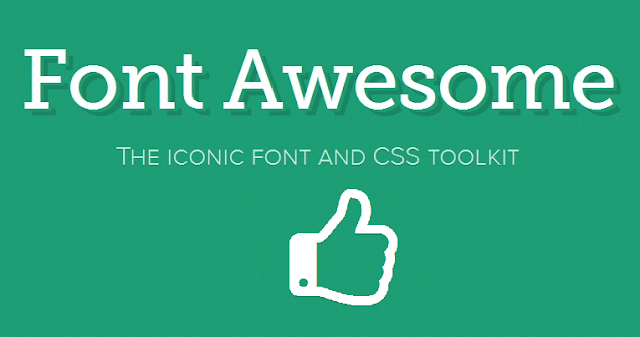





![Tools Gambar AI [Creator]](https://blogger.googleusercontent.com/img/b/R29vZ2xl/AVvXsEh0EjfmAHJbPH-xX8NeZkzbguLUjNReIy8VmsXPPfVZmJJTpoAIdpSN3iIHg4eKCvu0VBFIy9E3zHDpvppcL7L1apimfmjSgZ3pum8BA1wMje-83XBBpOKVLCx7fLR61sfa8USsc2SINV7_xhQxKo93aoeJXPtotfpjM1DfHuZl0Qzf-EeUpe8s9G005q8/s16000/ai-gambar-generator.png)










